
Word是用于编辑文档的办公组件。在这个软件中,为我们的用户提供了许多有趣的功能。通过使用这些功能,可以生成漂亮的文档。在使用word时,很多用户都希望在自己的文件中添加背景图片,这样制作出来的文档就不会显得单调。你知道如何给word添加背景图片吗?不知道也没关系。今天,边肖准备了一个给word添加背景图片的教程。让我们一起学习吧!


Office2016 4合1/3合1 (3264位下载)。
大小:127 MB版本:绿色紧凑环境:WinXP、Win7、Win8、Win10、WinAll。
输入下载。
1.在计算机中运行word文件,或者打开word软件并创建一个新文件。

2.进入word软件界面后输入一些文字信息。
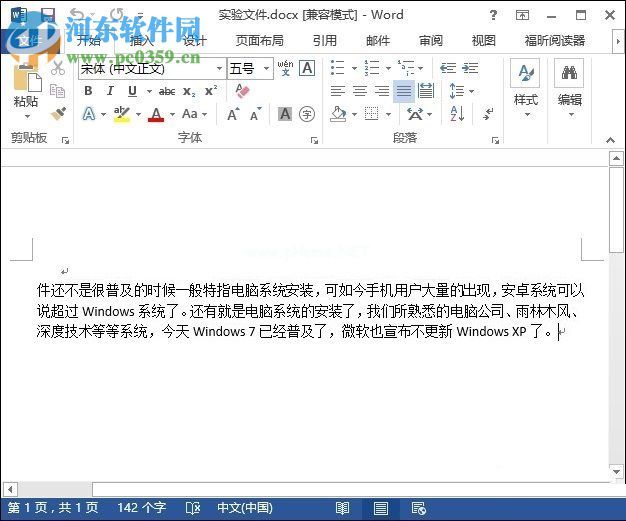
3.然后用鼠标点击上面的“插入”标签继续操作。

4.进入插入界面后,找到下图所示的“插图”-“图片”选项,然后导入所需的背景图片。

5.插入后,我们可以看到图片在文字的下方,但并没有显示为背景图片。

6.你可以用鼠标右键点击这个图片文件,然后使用文字换行功能。
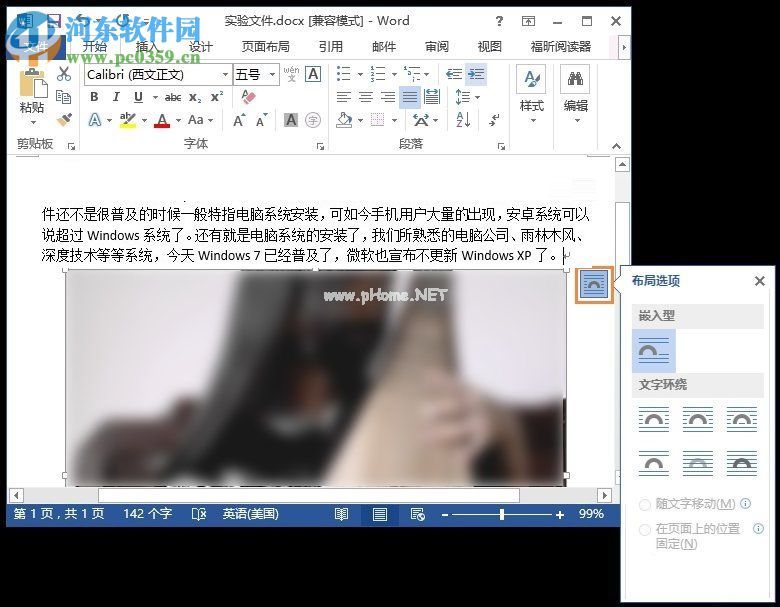
7.在该功能的下方找到“文本下有线条”一栏,点击选择。

8.经过选择,我们可以看到图片已经成为word文件的背景图片!

这样,我们成功地为word文件设置了背景图片。是不是超级简单?如果有彩色打印机,还是可以打印出来的!想给自己的文字增加一些乐趣的小伙伴可以尝试使用这些功能来美化自己的文档!